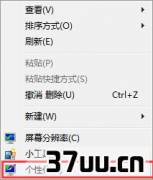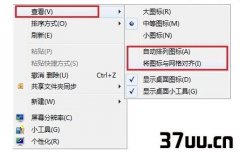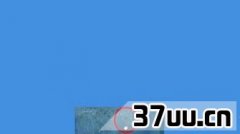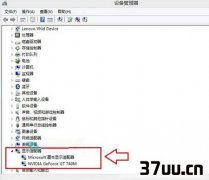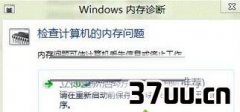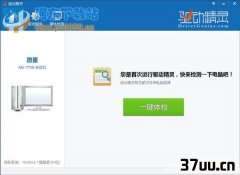QQ截图模拟器,QQ怎么截图
我相信很多人现在都是使用QQ工具来截图,因为的确是很方便,但是如果想要截取一些大图或者是刚跳出来的菜单就不太好使了,所以QQ截图还是有弊端的。
现在很多人想要找寻一种新的方法,就是通过电脑快捷键来截图,这样还省得打开QQ界面,对于一些大图片和弹出的菜单框也都可以截图了,听起来似乎是个不错选择,下面小编来教大家Win8系统截图快捷菜单的技巧。
Win8系统下利用QQ快速截图的方法教程如下:
我们都知道QQ截图的快捷方式是CTRL+ALT+A就可以了,但是在这里使用就不行。
1、我们在选择好需要截图的菜单,但是因为时间很短暂所以我们必须要快速的把三个快捷键一起按下去才能够选择,这个中间有一个技巧,是先按住 CTRL+ALT+SHIFT 三个键,然后在来选择需要截图的菜单。

2、然后我们在放开SHIFT这个键,然后快速的按下A键,我们发现这时候就发生了我们需要的,菜单不会像QQ截图一样缩回去了,直接就能够选择我们所要截图的范围大小了。
一般用惯了QQ截图的用户很难适应这种快捷的截图方式,但是在遇到问题的时候还是会尝试一下的,所以赶紧操作起来吧! 声明:
本文内容由电脑高手网整理,感谢笔者的分享!刊登/转载此文目的在于更广泛的传播及分享,但并不意味着赞同其观点或论证其描述。
如有版权或其它纠纷问题请准备好相关证明材料与站长联系,谢谢!
版权保护: 本文由 由修竹 原创,转载请保留链接: https://www.37uu.cn/detail/4112.html